win10系统nvidia图形卡检测不到怎么回事 win10找不到nvidia图形卡的解决教程
更新时间:2024-01-15 11:31:00作者:mei
nvidia图形卡电脑的组成部分之一,对游戏玩家来说,大部分游戏画面都需要nvidia图形卡渲染。如果碰上win10系统nvidia图形卡检测不到的问题,这要怎么解决?其实解决方法步骤很简单,检测并重新安装显卡驱动程序即可,下面图文讲解设置方法。
解决方法如下:
1、桌面右键点击【此电脑】,在打开的菜单项中,选择【管理】。计算机管理窗口,左侧点击【设备管理器】,接着顶部点击【查看】,打开的下拉项中,选择【显示隐藏的设备】;
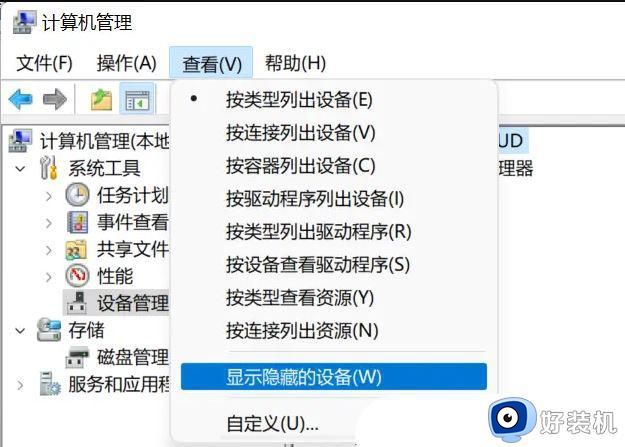
2、展开【显示适配器】,选择NVIDIA显卡;
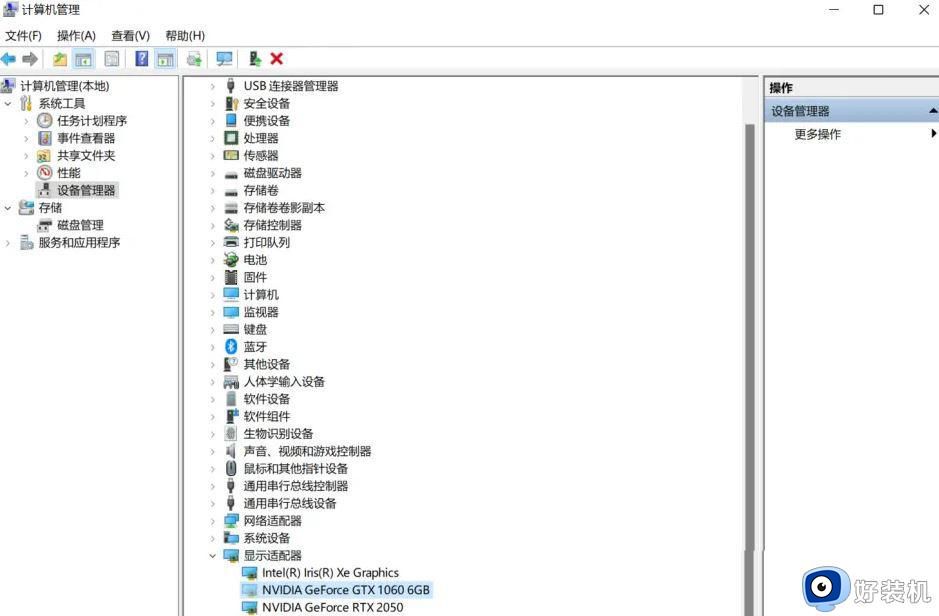
3、右键【卸载设备】,并勾选【尝试删除此设备的驱动程序】;
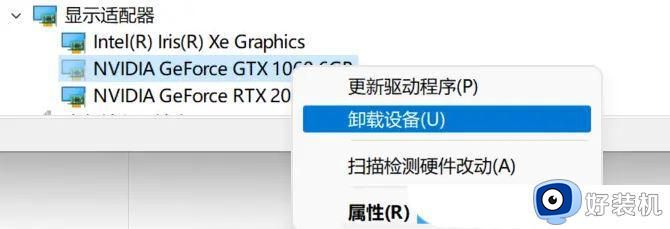
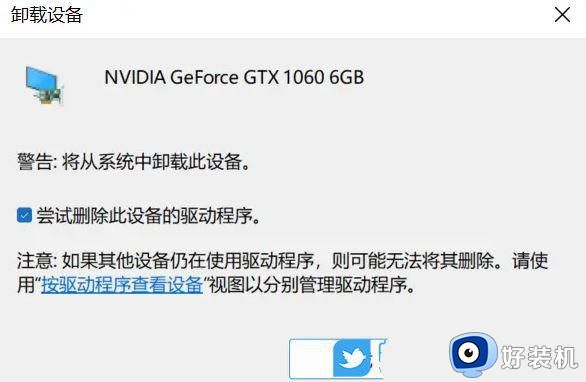
4、返回到计算机管理窗口,点击顶部的【操作】,打开的下拉项中,选择【扫描检测硬件改动】;
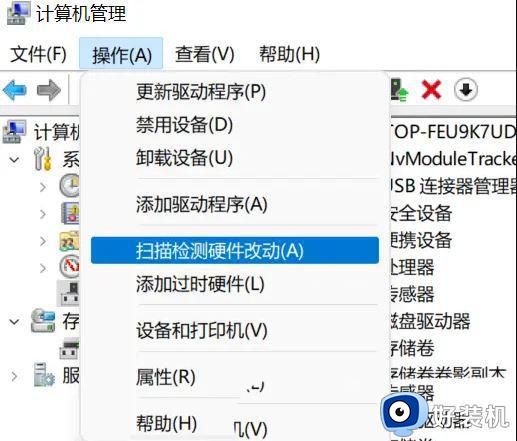
5、这时候,安装准备好的显卡驱动程序;
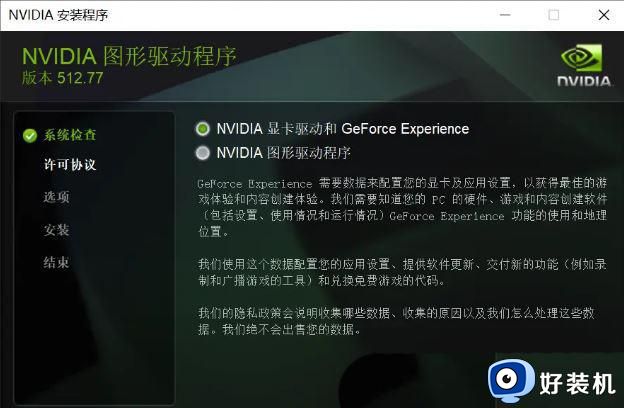
6、显卡驱动安装好,识别正常后,重启一次电脑;
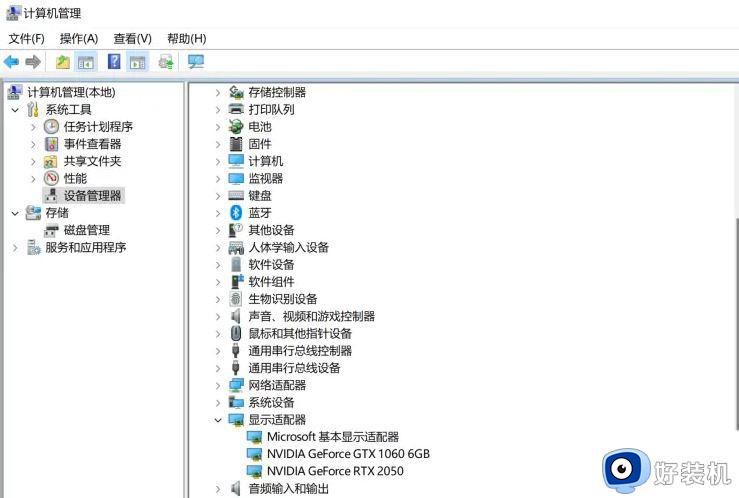
上述详解win10找不到nvidia图形卡的解决方法,nvidia图形不见会影响大家正常操作的,所以我们可以参考本文教程进行修复解决。
win10系统nvidia图形卡检测不到怎么回事 win10找不到nvidia图形卡的解决教程相关教程
- win11电脑nvidia显示未检测到显卡怎么回事 win11系统中未检测到nvidia显卡如何修复
- nvidia控制面板不见了怎么办win11 win11右键无nvidia控制面板怎么解决
- Win11系统一直安装不上NVIDIA显卡驱动怎么办 win11安装不了NVIDIA显卡驱动如何解决
- win11如何解决检测不到英伟达显卡 win11检测不到英伟达显卡几种解决方法
- win11安装cad2010卡死怎么回事 win11安装cad2010卡死的解决方法
- win11打不开nvidia控制面板怎么办 win11系统nvidia控制面板打不开解决方法
- win11未发现nvidia控制面板怎么办 win11没有nvidia控制面板怎么办
- Win11系统中安装NVIDIA显卡驱动失败的解决方案
- win11无法安装nvidia显卡驱动如何解决 win11安装不了nvidia显卡驱动怎么办
- win11打开nvidia控制面板闪退怎么回事 win11一打开nvidia控制面板就闪退的解决方法
- win11家庭版右键怎么直接打开所有选项的方法 win11家庭版右键如何显示所有选项
- win11家庭版右键没有bitlocker怎么办 win11家庭版找不到bitlocker如何处理
- win11家庭版任务栏怎么透明 win11家庭版任务栏设置成透明的步骤
- win11家庭版无法访问u盘怎么回事 win11家庭版u盘拒绝访问怎么解决
- win11自动输入密码登录设置方法 win11怎样设置开机自动输入密登陆
- win11界面乱跳怎么办 win11界面跳屏如何处理
win11教程推荐
- 1 win11安装ie浏览器的方法 win11如何安装IE浏览器
- 2 win11截图怎么操作 win11截图的几种方法
- 3 win11桌面字体颜色怎么改 win11如何更换字体颜色
- 4 电脑怎么取消更新win11系统 电脑如何取消更新系统win11
- 5 win10鼠标光标不见了怎么找回 win10鼠标光标不见了的解决方法
- 6 win11找不到用户组怎么办 win11电脑里找不到用户和组处理方法
- 7 更新win11系统后进不了桌面怎么办 win11更新后进不去系统处理方法
- 8 win11桌面刷新不流畅解决方法 win11桌面刷新很卡怎么办
- 9 win11更改为管理员账户的步骤 win11怎么切换为管理员
- 10 win11桌面卡顿掉帧怎么办 win11桌面卡住不动解决方法
